Создание рассылки
Введение
Блок Рассылки позволяет вести коммуникацию с базой гостей с помощью SMS и электронных писем. Если вы используете приложение White Label, то вам будут доступны еще и Push уведомления.
Как настроить SMS-центр, описано в отдельной инструкции.
Пошаговая настройка рассылки
Перейдите в меню Рассылки > Список рассылок. В этом разделе отображаются уже все созданные раннее рассылки. Подробнее о списке читайте в статье Список рассылок. Для создания новой рассылки:
Нажмите на кнопку Создать
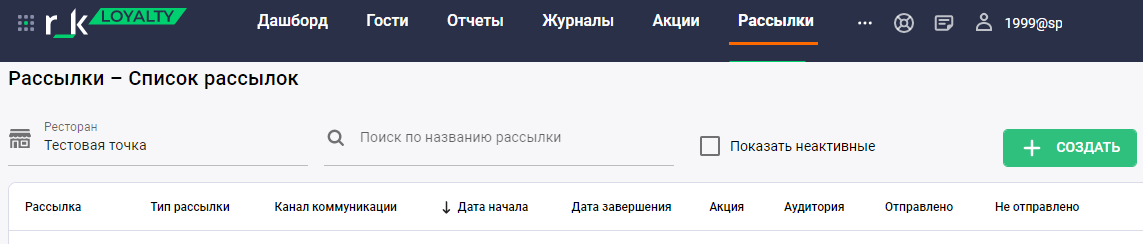
Откроется интерфейс настройки рассылки. Он состоит из 5 блоков:
- Расписание и аудитория
- Текст SMS – интерфейс для создания шаблона SMS, который будет отправляться гостям, входящим в список получателей рассылки
Текст E-mail – интерфейс для создания шаблона электронного сообщения, который будет отправляться гостям, входящим в список получателей рассылки.
- Wallet-сообщение.
Заполните настройки
- В блоке Текст SMS и создайте шаблон для SMS-рассылки
- Активируйте блок Текст email, чтобы создать шаблон электронной рассылки
- Нажмите кнопку Сохранить
- Перейдите в меню Гости > База гостей
- Отфильтруйте базу гостей
- Нажмите кнопку Действия и выберите Рассылки
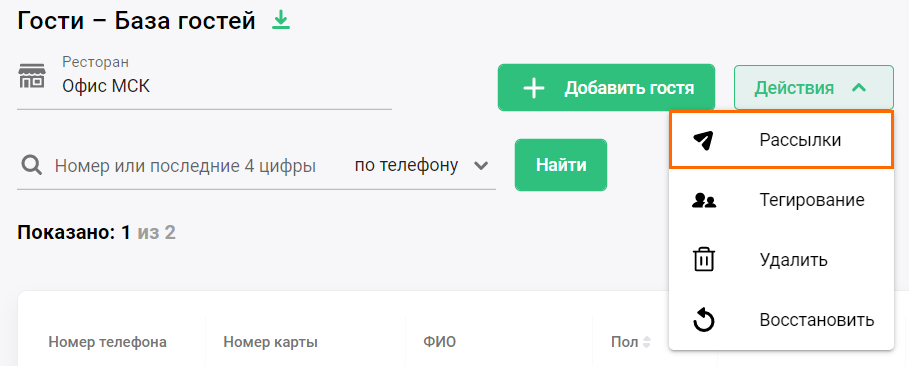
- В появившемся окне выберите сохраненную рассылку
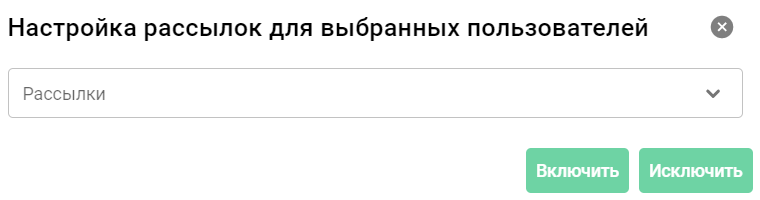
- Нажмите кнопку Включить, чтобы добавить гостей в список рассылки
- Нажмите кнопку Исключить, чтобы рассылка выбранным гостям не отправлялась.
- Подтвердите внесение гостей в рассылку
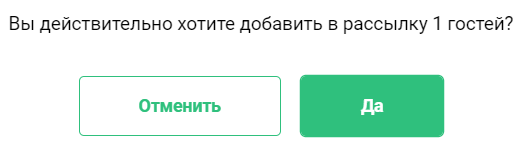
- Рассылка успешно создана и готовится к отправке — об этом свидетельствует всплывшее сообщение:

Блок Основные настройки рассылки
В блоке Основные настройки рассылки включите переключатель Действует, чтобы ваша рассылка была готова к отправке. Если переключатель неактивен, то рассылка будет считаться черновиком и отправить ее будет невозможно.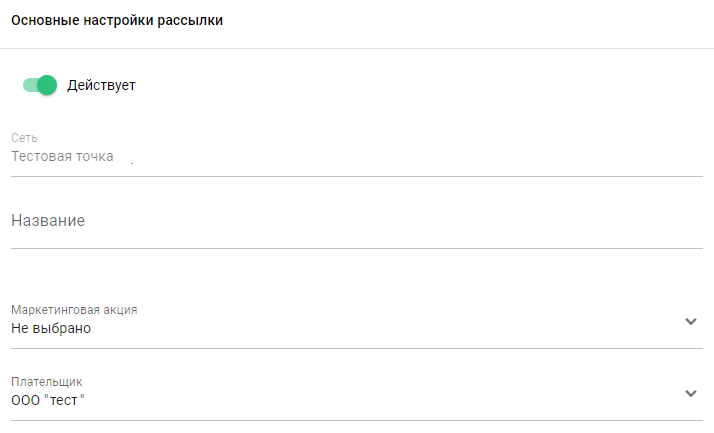
- Сеть — будет выбрана автоматически
- Название — название рассылки, которое будет отображаться в r_keeper Loyalty. Не отображается для гостей
- Маркетинговая акция — позволяет выбрать одну из заведенных акций. Ссылка на выбранную акцию будет добавлена в сообщение
- Плательщик — с какого счета будет списываться плата за SMS-рассылку.
Блок Расписание и аудитория
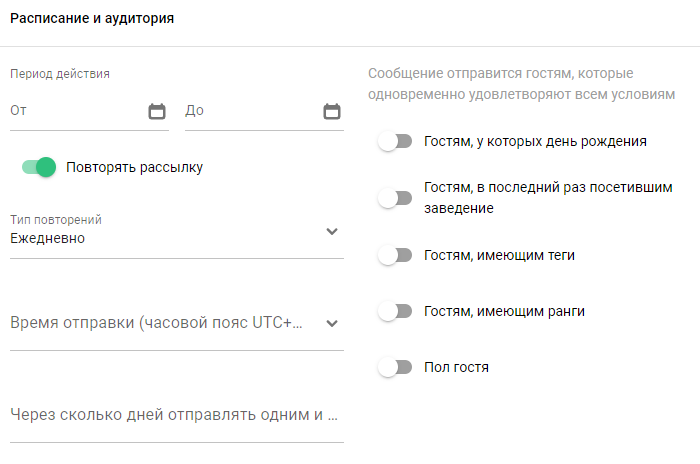
- Период действия — промежуток времени, в рамках которого будут отправляться уведомления из данной рассылки.
В поле необходимо указать дату, с которой рассылка начнет работать. Указывать дату окончания не обязательно, если оставить поле пустым — рассылка будет работать все время до момента ручной деактивации. Повторять рассылку — настройка повторения рассылки. Может быть двух видов:
Одноразовая рассылка — если настройка повторения отключена, рассылка отправится только один раз.
Разовые рассылки отправляются в момент добавления в них адресатов — гостей — из базы.
Добавить гостей из базы можно в разделах База гостей, Статистика посещаемости, Анализ покупок, а также из отчетов RFM. Общие значения и RFM. Список гостей.- Повторяющаяся рассылка — если настройка повторения включена, рассылка будет отправляться с настроенной периодичностью. Для этого необходимо настроить дополнительные параметры: тип повторений, через сколько дней отправлять одним и тем же гостям.
При активации Повторять рассылку будут доступны настройки:
- Тип повторений — устанавливает частоту отправки рассылки:
- Ежедневно
Еженедельно — можно установить конкретный день недели
Ежемесячно.
Обратите внимание, если вы не выберете день недели, не заполните значения или укажете значение 0 в любом типе повторений, система не сможет сформировать и отправить рассылку.
- Время отправки — во сколько будет отправляться рассылка
Через сколько дней отправлять одним и тем же гостям — параметр для повторяющихся рассылок, который позволяет избежать спама сообщениями гостю.
Например, если не выставить этот параметр, то ежедневная рассылка будет отправляться одному и тому же гостю каждый день, что может привести к негативу.Повторения не будут срабатывать, если:
- тип повторений рассылки — еженедельно, а в графе указано число не кратное 7
- тип повторений рассылки — ежемесячно, а в графе указано число не кратное 31.
Установленные значения должны быть кратны типам повторений.
- Аудитория отправки — настройка, которая позволяет системе автоматически определять аудиторию рассылки. Для настройки доступны следующие параметры:
Гостям, у которых день рождения
Гостям, в последний раз посетившим заведение
Если в поля «от» и «до» указать одинаковые значения, фильтр не сработает. Значения должны быть разными.
Гостям, имеющим теги — один из параметров, который используется чаще всего. Позволяет автоматизировать рассылки, настроив правила автоматического тегирования.
Гостям, имеющим ранги
Пол гостя.
Блок Текст SMS
Создайте SMS, которое будет отправлено гостю.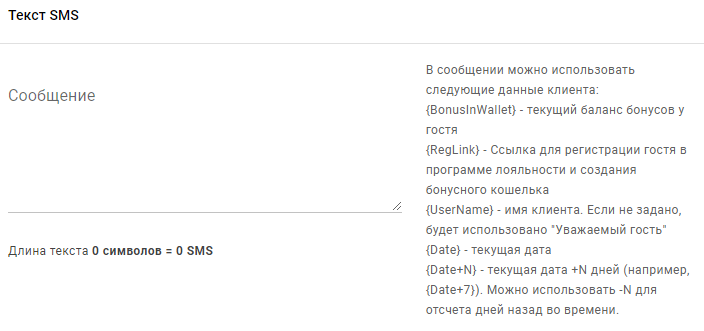
При создании сообщения учитывайте:
- Лимит знаков в 1 SMS – 70 символов кириллицей или 160 латиницей. Если превысить лимит, то каждое сообщение будет тарифицироваться кратно ограничениям.
Под полем для сообщения система дает подсказку, сколько символов уже использовано и сколько это в SMS. - Если в основных настройках выбрали привязку к маркетинговой акции, то ссылка на нее будет резервировать в сообщении 27 символов
- В сообщение вы можете использовать теги авто-подстановки, которые будут преобразовывать информацию о госте:
- {BonusInWallet} — текущий баланс бонусов у гостя
- {RegLink} — ссылка для регистрации в r_keeper Loyalty и заведение кошелька в предприятии
- {UserName} — имя клиента. Если не задано, будет использовано «Уважаемый гость»
- {Date} — текущая дата
- {Date+N} и {Date-N} — текущая дата +N или -N дней. Используйте -N для отсчета дней назад во времени.
- SMS отправляются только при пополненном балансе
Если блок не заполнен, рассылка не будет пытаться отправить SMS сообщение.
Блок Текст Email
Создайте электронное сообщение, которое будет отправлено на e-mail гостей. Для этого перейдите в блок Текст email и активируйте ползунок, чтобы открылись настройки: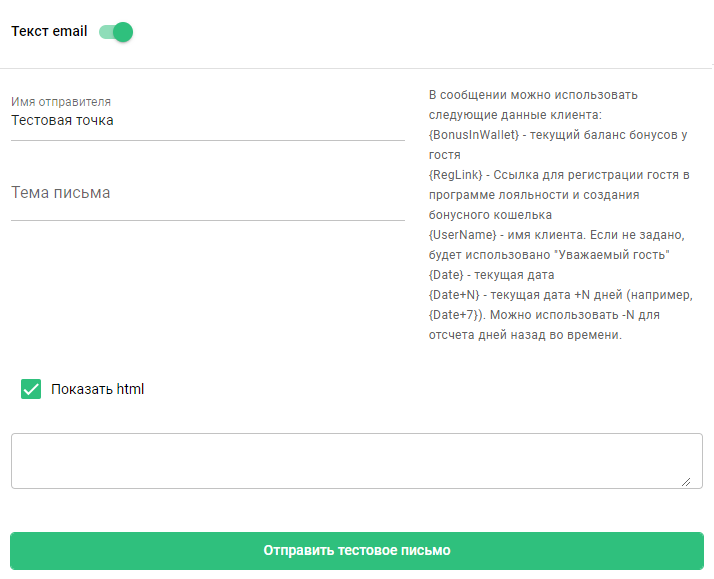
Заполните поля:
- Имя отправителя — имя, от которого придет письмо гостю
- Тема письма — тема письма, отображающаяся в почтовом клиенте
- Тело письма — само письмо.
В теле письма вы можете использовать следующие теги авто-подстановки:- {BonusInWallet} — текущий баланс бонусов у гостя
- {RegLink} — ссылка для регистрации в r_keeper Loyalty и заведение кошелька в предприятии
- {UserName} — имя клиента. Если не задано, будет использовано «Уважаемый гость»
- {Date} — текущая дата
- {Date+N} и {Date-N} — текущая дата +N или -N дней. Используйте -N для отсчета дней назад во времени.
Подробнее о создании шаблон письма читайте в статье Редактор шаблонов Email-рассылок.
При необходимости вы можете отправить тестовое письмо, например, себе на почту, чтобы увидеть, как выглядит рассылка. Для этого:
- Нажмите на кнопку Отправить тестовое письмо
- Введите адрес, на который вы хотите получить письмо
- Нажмите на кнопку Отправить тестовое письмо.
Если на почту не упало письмо, проверьте папку Спам.
Блок Wallet-сообщение
Создайте сообщение, которое придет на смартфон гостя с помощью push-уведомлений. Для этого перейдите в блок Wallet-сообщение и активируйте настройку.

Заполните поля:
- Заголовок — тема сообщения, отображающаяся в push-уведомлении
- Сообщение — само уведомление.
В теле сообщения вы можете использовать следующие теги авто-подстановки:- {BonusInWallet} — текущий баланс бонусов у гостя
- {RegLink} — ссылка для регистрации в r_keeper Loyalty и заведение кошелька в предприятии
- {UserName} — имя клиента. Если не задано, будет использовано «Уважаемый гость»
- {Date} — текущая дата
- {Date+N} и {Date-N} — текущая дата +N или -N дней. Используйте -N для отсчета дней назад во времени.
При выборе базы, которой должна уходить рассылка, не фильтруйте гостей по признаку Гость дал согласие на получение WL/SF Push или Wallet Push. Это связано с тем, что при регистрации в программе лояльности, гость автоматически не дает согласия на пуш-уведомления, так как неизвестно, есть ли у гостя wallet или нет. После отправки wallet-рассылки, система автоматически проставит в базе Да или Нет в зависимости от наличия wallet-приложения на смартфоне.
Сохраненные рассылки
После сохранения рассылка будет отображаться в списке доступных в разделе Рассылки > Список рассылок.
Действующие рассылки сразу станут доступны во всех элементах системы, где возможен выбор рассылки.
Если вы создали не действующую рассылку, то включите соответствующий флаг для отображения:
Редактирование рассылки
Если рассылка еще не отправлена, в нее можно внести изменения. Для этого:
- Перейдите в раздел Рассылки > Список рассылок
- Найдите нужную рассылку
- Нажмите на строку с необходимой рассылкой

- Откроется рассылка. Внесите изменения и нажмите на кнопку Сохранить.
Отчеты и статусы по рассылкам
Для просмотра отчетов и статусов по рассылкам перейдите в соответствующий раздел. Подробнее читайте в статьях:
- Журнал отправки сообщений
- Эффективность рассылки
База гостей
Для просмотра базы гостей, которой будет отправлена рассылка, перейдите в меню Гости > База гостей.
На этой странице доступны самые разнообразные инструменты для работы с гостями. Подробнее об этом читайте в статьях раздела Гости.
Чтобы создать базу гостей, которым уйдет определенная рассылка, необходимо настроить фильтры.
- Раскройте фильтр Рассылка. Выберите Да у тех типов рассылки, какие планируете отправлять выбранным гостям.
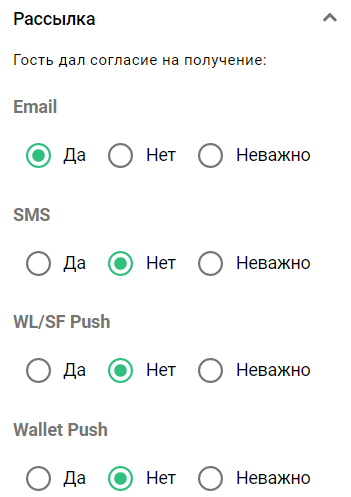
- Раскройте и настройте остальные фильтры при необходимости. Можно использовать несколько фильтров одновременно:
- Программа лояльности — можно настроить выбор гостей по самым разным показателям:
- Активных/Неактивных
- С заданным тегом
- Определенного ранга
- С определенным средним чеком
- Частотой посещений за последние 90 дней
- С определенным балансом бонусов
- С определенной выручкой от гостя
- Когда был сделан первый или последний заказ
- Данные о госте — этот фильтр удобно использовать для рассылок в преддверии праздников. Гости фильтруются по следующим признакам:
- Указанию инициал
- По полу
- С указанным днем рождения
- Период, в который у гостя должен быть день рождения
- По возрасту
- Анкета — фильтр по заполненным данным из анкеты
- Посещения — можно отфильтровать гостей по дню и времени посещения.
- Программа лояльности — можно настроить выбор гостей по самым разным показателям:
- После всех примененных фильтров у вас сформируется список гостей, которым система готова отправить рассылку. Вы можете скачать список в формате Excel себе на компьютер по кнопке Скачать

Связанные статьи
-
Страница:
-
Страница:
-
Страница:
-
Страница:
-
Страница:
-
Страница:
-
Страница: